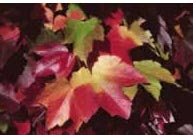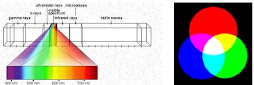.....มาแล้วค่ะ Xara 3D เวอร์ชั่น 4.0 มาคราวนี้แม้หน้าตาจะไม่เปลี่ยนแปลงไปมากนัก แต่ก็เพิ่มคุณสมบัติใหม่ๆ อีกหลายตัว นับว่าเป็นโปรแกรมชนิดเล็กดีรสโตอีกตัวหนึ่ง มีอะไรบ้างที่เปลี่ยนแปลงมาดูกัน (ถ้าสนใจก็คลิกที่หน้าดาวน์โหลดนะค่ะ แน่นอนเวอร์ชั่นนี้ทำให้ใช้งานได้ง่ายกว่าเวอร์ชั่น 3.0 เชียวล่ะ)

..... ที่เห็นเปลี่ยนแปลงจากเวอร์ชั่น 3 ก็คือป้อนตัวอักษรภาษาไทยได้โดยตรงเลย สนับสนุนฟอนต์มาตรฐานในวินโดว์ ตระกูล UPC และ New ทุกตัวค่ะ ง่ายดายกว่าเดิม

.....แต่ใช้ไม่ได้กับฟอนต์ในกลุ่ม DB-Fonts, DS-Fonts, JS-Fonts, PSL-Fonts จะกลายเป็นตัวสี่เหลี่ยมทั้งหมด (อาจเป็นเพราะฟอนต์เหล่านี้ไม่เป็น Unicode)

.....แต่ยังโชคดีที่สามารถใช้ได้กับฟอนต์ตระกูล DSU-Fonts ที่ปรับปรุงใหม่ของคุณดุสิต อยากได้ให้ Download ได้จากเว็บนี้โดยตรง อย่าลืมคลิกแบนเนอร์เป็นกำลังใจด้วยล่ะ จะได้มีแรงแก้ไขฟอนต์ใหม่ๆ มาให้พวกเราได้ใช้กันค่ะ

.....ส่วนคุณสมบัติอื่นๆ ก็เหมือนเดิมค่ะมีครบอย่างเวอร์ชั่น 3.0 เพียงแต่เพิ่มเติมลูกเล่นในแต่ละเมนูเพิ่มมากขึ้น เช่น การปรับมุมโค้งของตัวอักษร การใส่สีหรือ Texture แบบต่างๆ การสร้างภาพเคลื่อนไหวได้หลายแบบทั้งตามแนวแกนนอนและแกนตั้ง คงต้องให้ท่านลองปรับแต่งกัน

.....ก็ลองไปดาวน์โหลดกันมาใช้ดูค่ะ ของดีๆ อย่างนี้ Easyhome in Thailand จะไม่หามาฝากได้อย่างไร อย่างน้อยก็ช่วยเพิ่มความจ๊าบให้เว็บเพจไม่น้อยเชียวล่ะ เพราะเราสามารถสร้างอักษรเคลื่อนไหวแบบ GifAnimation ได้ไม่ยาก ส่วนการนำไปใช้ท่านต้องใช้วิธีการ Export เหมือนเดิมคะ Save แล้วเอาไปใช้ไม่ได้
GIF Animation แบบตัวอักษรสามมิติด้วย XARA3D
.....Xara เป็นโปรแกรมสำหรับสร้างตัวอักษรกราฟิกขนาดเล็ก (หลังจากติดตั้งแล้วมีขนาดประมาณ 2.6 MB เท่านั้น) ที่มีความสามารถโดดเด่นคือ ใช้งานง่ายมีเครื่องมือให้เรียกใช้งานได้สะดวก สามารถ export ภาพได้ทั้งภาพนิ่ง ในฟอร์แมตของ BMP , JPG , static GIF , PNG และภาพเคลื่อนไหว ในฟอร์แมตของ animated GIF และ AVI นอกจากนี้ยังสามารถกำหนดรูปแบบพื้นผิวตัวอักษร (Text Texture) , Background และแสงเงาได้ด้วย จึงเหมาะสำหรับผู้เริ่มต้นงานกราฟิกบนเว็บที่ไม่ต้องอาศัยเทคนิคซับซ้อนแต่อย่างใด ผู้สนใจสามารถดาวน์โหลดโปรแกรม xara3D มาทดลองใช้ ได้ที่ www.xara.com

.....ก่อนเริ่มต้นใช้งาน Xara จำเป็นต้องปรับแต่งสภาพแวดล้อมให้เหมาะสมกับความต้องการเสียก่อน โดยที่ด้านล่างของหน้าต่าง xara จะมี Text Toolbar ให้ปรับแต่งได้เองดังนี้

.....ตัวอักษร (Font) สามารถเลือกได้ทั้ง ไทย-อังกฤษ ทุกแบบที่ได้ติดตั้งลงใน windows

.....รูปแบบตัวอักษร (Font Style) เลือกได้หลายแบบทั้งตัวอักษรปกติ, ตัวหนา, ตัวเอียง และตัวอักษรโปร่ง

....Font Size ขนาดฟอนต์ ปกติโปรแกรมจะตั้งไว้ที่ fit to width หมายถึงภาพเต็มจอ แต่ก็สามารถเลือกขนาดอื่นๆ ได้ตามที่โปรแกรมกำหนดไว้คือตั้งแต่ 10 pt - 72 pt โดยตัวอักษรจะมีขนาดโตตามตัวเลขที่เพิ่มขึ้น ดังนั้นตัวอักษรขนาด10 pt จึงเป็นอักษรตัวเล็กที่สุดที่โปรแกรม Xara กำหนดให้ อย่างไรก็ตามเราสามารถป้อนขนาดฟอนต์ลงไปโดยตรง ซึ่งสามารถบีบขนาดฟอนต์ให้เล็กที่สุดถึง 4 pt ได้
.....Aspect Ratio เป็นการปรับสัดส่วนของตัวอักษร (font) ปกติโปรแกรมจะตั้งไว้ที่ 100 ถ้ากำหนดต่ำกว่า 100 ตัวอักษรนั้นจะถูกยืดให้สูงขึ้นแต่ผอมลง หรือหดเข้าหากัน ทำให้ตัวอักษรแต่ละตัวชิดกันมากขึ้น พูดง่ายๆ คือ ผอมสูง แต่ถ้ากำหนด ratio มากกว่า 100 ตัวอักษรจะถูกบีบให้หดสั้นลง แต่ขยายออกด้านข้าง คืออ้วนมากขึ้น พูดง่ายๆ คืออ้วนเตี้ย

.....การจัดตำแหน่งตัวอักษร จัดได้ 3 ระดับ


.....Line spacing ระยะห่างระหว่างบรรทัด ปกติกำหนดไว้ที่ 80 % ถ้าลด % ลง ตัวอักษรแต่ละบรรทัดจะขยับชิดกันมากขึ้น ถ้าเพิ่ม % บรรทัดก็จะขยับห่างออกจากกัน

.....Tracking เป็นการกำหนดช่องไฟหรือระยะห่างระหว่างตัวอักษรปกติจะตั้งเป็นศูนย์

การป้อนข้อความ

.....คลิกที่ปุ่ม Text Optionsเพื่อเปิดหน้าต่างการทำงาน จากนั้นพิมพ์ข้อความที่ต้องการ สามารถเลือก font, รูปแบบตัวอักษร, ระยะห่าง, ช่องไฟ ได้ง่ายๆ

.....การกำหนดรูปแบบการหมุนข้อความ
สามารถทำให้ภาพเคลื่อนไหวได้ โดยอาศัยปุ่ม เมื่อคลิก
 จะปรากฏหน้าต่างทำงาน Animation options ดังรูป
จะปรากฏหน้าต่างทำงาน Animation options ดังรูป 
.....Frames per revolution จำนวน Frame ต่อการหมุน 1 รอบ ปกติจะตั้งไว้ที่ 24 แต่สามารถปรับได้ตั้งแต่ 2-400 โดยจำนวน Frame ยิ่งมากภาพก็จะหมุนอย่างนุ่มนวลมากขึ้น
.....Frames per second จำนวน Frame ที่แสดงใน 1 วินาที ปกติจะตั้งที่ 10 แต่เราตั้งได้ระหว่าง 1-100 ตัวเลขน้อยการหมุนของภาพจะกระตุกเป็นช่วงๆ ตัวเลขมาก ภาพจะหมุนเร็วขึ้น
.....Pause (GIF only) ท เป็นการหยุดภาพ Frame แรกชั่วคราวในแต่ละรอบก่อนจะหมุนต่อไปโดยกำหนดเวลาหน่วงเป็น centisecond คือ 1/100 วินาที เช่น กำหนด 2 cs หมายถึงหยุด 2/100 วินาที หากไม่ต้องการให้หยุดก็ตั้งค่าเป็น 0 แต่จะใช้ได้เฉพาะไฟล์ภาพแบบ GIF เท่านั้น
.....Style กำหนดรูปแบบของการเคลื่อนไหวแบบต่างๆ
หลังจากที่กำหนดเงื่อนไขต่างๆ เสร็จแล้ว ก็ทดสอบการหมุนของภาพ ได้โดยคลิกที่ปุ่ม

การเซฟไฟล์
.....ตอนนี้ก็พร้อมแล้วสำหรับการจัดเก็บเป็นภาพเคลื่อนไหว ให้คลิกที่ File แล้วเลือก Export Animation ดังรูป

.....เมื่อตั้งชื่อเสร็จพร้อมกับกดปุ่ม save ก็จะมีไดอะล็อกบ็อกซ์ให้เลือกรายการย่อย ที่เป็นคุณสมบัติของไฟล์ ให้กำหนดได้เพิ่มเติมดังรูป

.....หวังเป็นอย่างยิ่งว่าเมื่อได้ทดลองใช้ Xara แล้วจะทำให้สามารถสร้างภาพเคลื่อนไหวอย่างง่ายๆ ได้ และทำให้เว็บมีชีวิตชีวาขึ้นบ้างไม่มากก็น้อยสวัสดีค่ะ